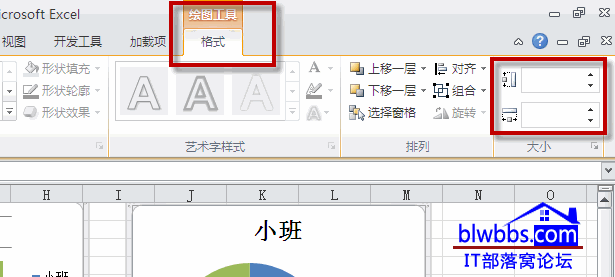-
excel 统一图表大小的两种方法,通过截图的方式,让大家更加直观的看到统一图表大小的操作步骤
-
为了排版需要,特别是对一些图表进组图时,就需要excel统一图表大小。下面介绍两种常用设置方法。
excel统一图表大小方法一:
选中excel所有图表,单击“绘图工具” ——“格式”——在“大小”组中,输入高宽值。
有一个技巧,我们可以先单击选中一张适合大小的图表,切换到“格式”选项卡,记下图表的高宽尺寸,然后按住<Ctrl>键选中其他图表,再单击“格式”选项卡,在“大小”组中,输入刚才记录的尺寸,这样就可以统一图表大小。

excel统一图表大小方法二:
选中所有的图表,在图表单击右键,选择“大写和属性”命令,弹出“设置形状格式”对话框,单击“大小”选项,输入高宽值即可。

本文摘自:https://www.office26.com/excel/excel_6806.html,感谢原作者
© 版权声明
文章版权归作者所有,未经允许请勿转载。
THE END